Tässä tutkimuksessa käsitellään lyhyesti käyttäjänimen ja salasanan tallentamista Gitissä.
Kuinka tallentaa käyttäjänimi ja salasana Gitissä?
Git-käyttäjänä sinun on aina annettava kirjautumistietosi, jotta voit yhdistää etätietovaraston Gitin paikalliseen tietovarastoon. Tämän vaivan välttämiseksi Git antaa sinun tallentaa käyttäjätunnuksen ja salasanan paikallisesti ja maailmanlaajuisesti, jotta ne ovat kaikkien nykyisten projektin käyttäjien käytettävissä.
Noudata alla olevia ohjeita vastaavaa tarkoitusta varten.
Vaihe 1: Avaa GitHub-tili
Avaa ensin selain ja siirry GitHub ' arkisto, johon haluat tallentaa käyttäjätunnuksesi ja salasanasi ja kopioida arkisto ' URL-osoite ”. Kopioimme esimerkiksi linkin testata ” etävarasto osoiteriviltä:
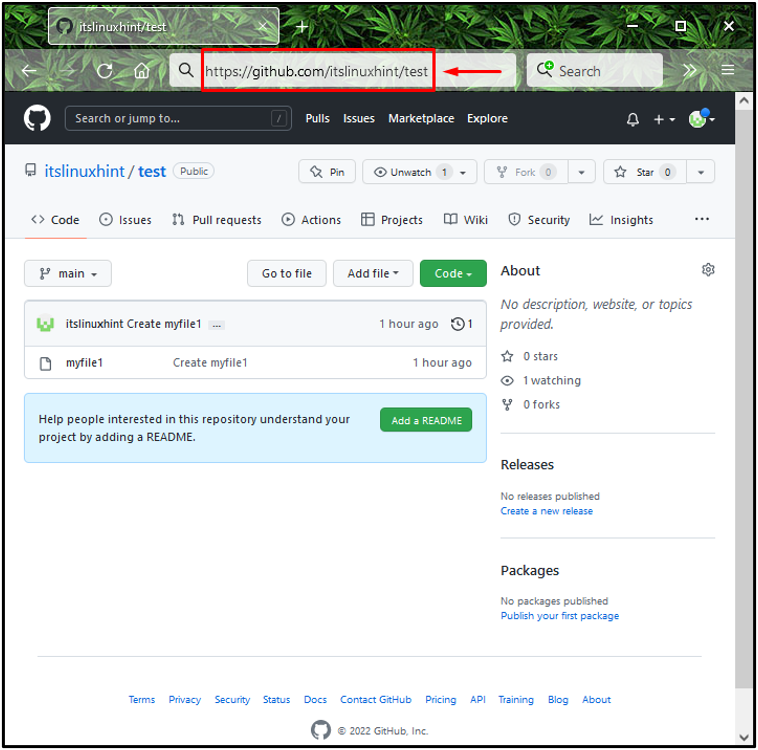
Vaihe 2: Käynnistä Git Bash
Etsi ' Git Bash '' -sovelluksen avulla Aloittaa ”-valikko ja käynnistä se:
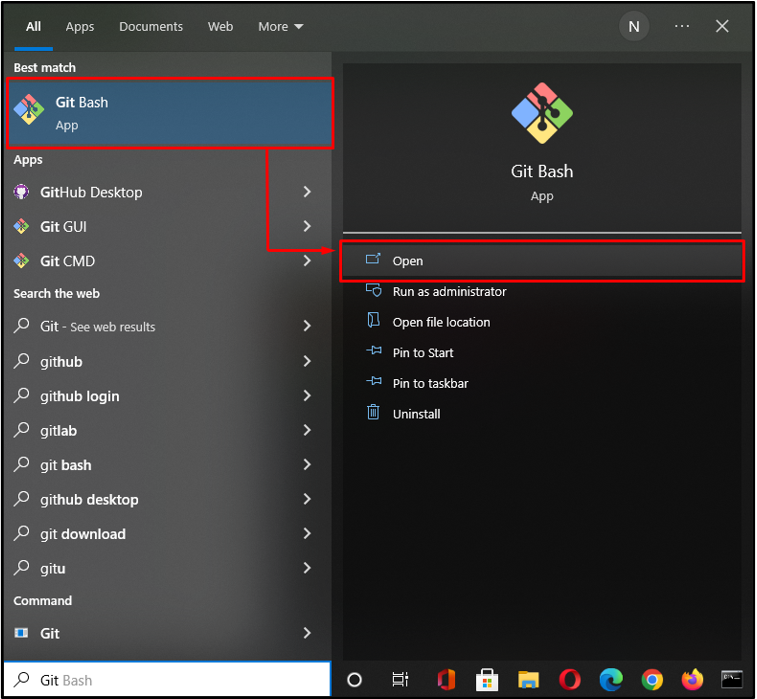
Vaihe 3: Kloonaa arkisto
Nyt kloonaamme valitun Git-etävaraston ja asetamme käyttäjänimen ja salasanan asioiden helpottamiseksi. Tätä varten suoritamme ' git klooni ”-komento, jossa on kopioitu etävaraston URL-osoite seuraavasti:
$ git klooni https: // Linux: 12345 @ github.com / sen linuxvintti / testata
Tässä olemme määrittäneet ' Linux ' käyttäjätunnuksellamme ja ' 12345 ' salasanana:
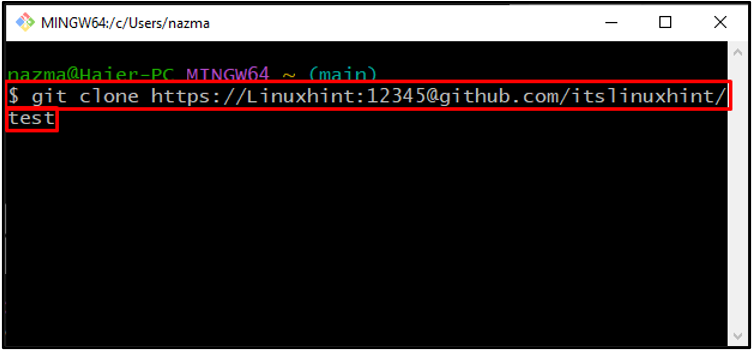
Alla oleva tulos osoittaa, että ' testata ”etävarasto on kloonattu onnistuneesti:
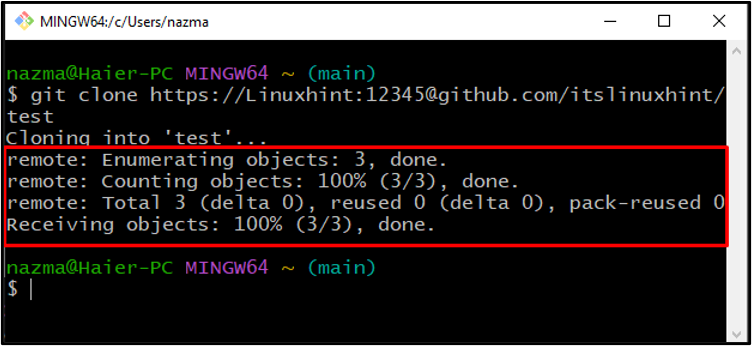
Vaihe 4: Tallenna tunnistetiedot
Suorita seuraavaksi seuraava ' git config '-komento tallentaa määritetyt Git-tunnistetiedot ' .git/config 'tiedosto:
$ git config credential.helper store
Yllä oleva komento tallentaa antamamme valtuustietomme paikalliseen arkistoon:
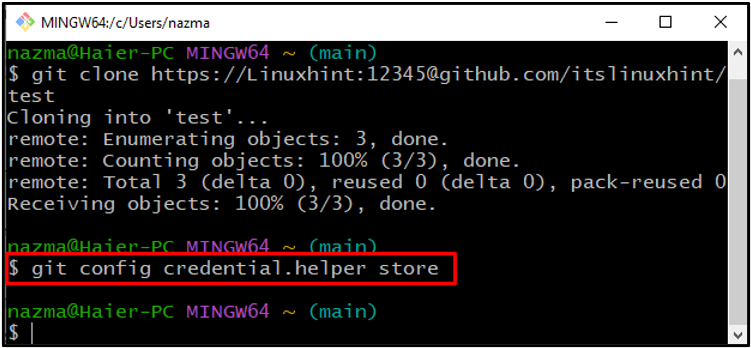
Seuraavaksi lisäämme ' – globaali ' vaihtoehto ' git config '-komento tallentaa valtuustiedot maailmanlaajuisesti:
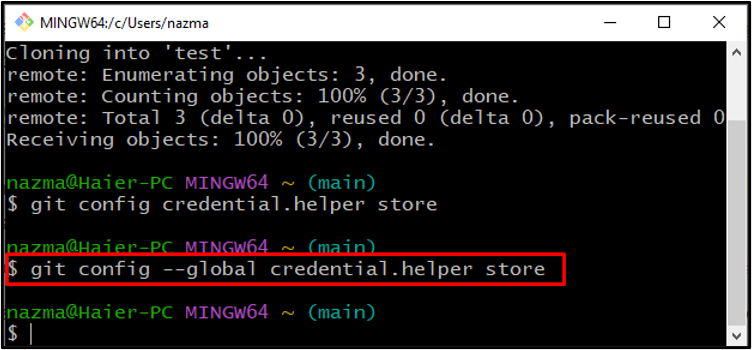
Vaihe 5: Vedä pyyntö
Anna käyttäjänimesi ja salasanasi, jotka olet äskettäin tallentanut ' ~/.git-credential ” tiedosto pelkkänä tekstinä siinä tapauksessa, että vedät tai työnnät etävarastosta ensimmäistä kertaa:
$ git pull
Yllä annetun komennon tulos näkyy ' Jo ajan tasalla ” viesti, koska olemme jo tallentaneet käyttäjätunnuksen ja salasanan Gitiin arkiston kloonauksen jälkeen:
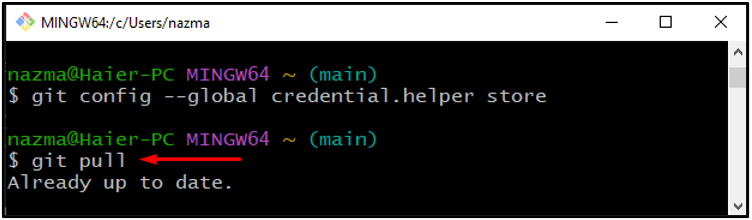
Jos olet kloonannut arkiston määrittämättä valtuustietoja, seuraa alla olevaa osaa tallentaaksesi käyttäjänimesi ja salasanasi.
Kuinka tallentaa salasana ja käyttäjätunnus jo kloonatulle arkistolle?
Jos olet kloonannut Git-etävaraston määrittämättä käyttäjätunnusta ja salasanaa, Git bash antaa sinun päivittää ' URL-osoite ” ja määritä tunnistetiedot seuraavan komennon avulla:
$ git kaukosäädin set-url origin https: // LinuxWorld:09876 @ github.com / sen linuxvintti / testata
Tässä olemme määrittäneet ' LinuxWorld ' käyttäjätunnuksenamme, ' 09876 ' salasanaksi ja määritti kloonatun arkiston linkin ' @ ”merkki.
Kun olet suorittanut yllä annetun komennon, suorita samat vaiheet tallentaaksesi valtuustiedot, jotka jo toimitimme ensimmäisessä osassa.
Johtopäätös
Tallenna käyttäjätunnus ja salasana Gitiin avaamalla GitHub 'etävarasto ja kopioi sen' URL-osoite ”. Käynnistä sitten ' Git Bash ', liitä ' URL-osoite ' kanssa ' $ git klooni ”-komentoa, määritä tunnistetiedot ja suorita se. Suorita lopuksi ' $ git config – globaali credential.helper store ' -komento tallentaaksesi valtuustiedot ' .git/config ” tiedosto. Tämä tutkimus osoitti, miten käyttäjätunnus ja salasana tallennetaan Gitissä.